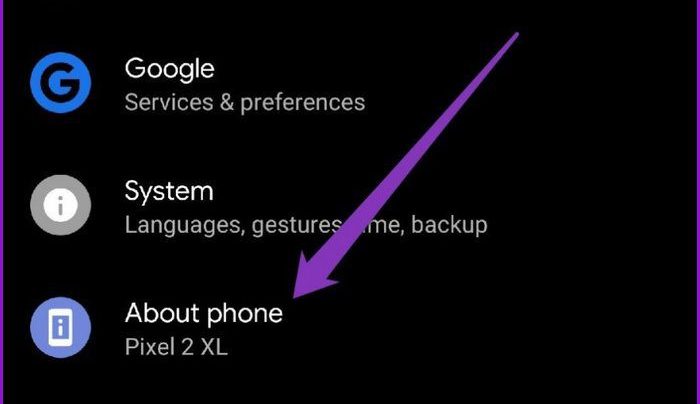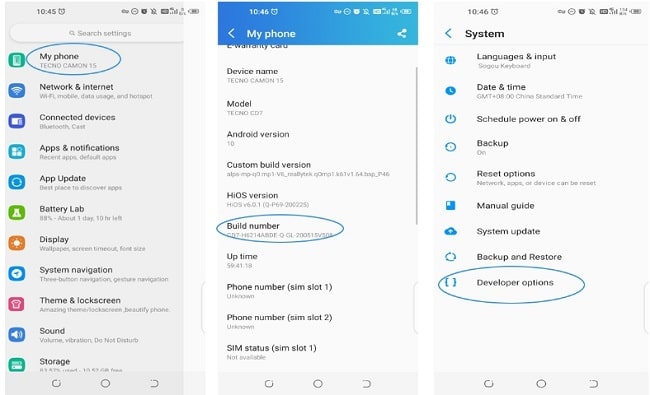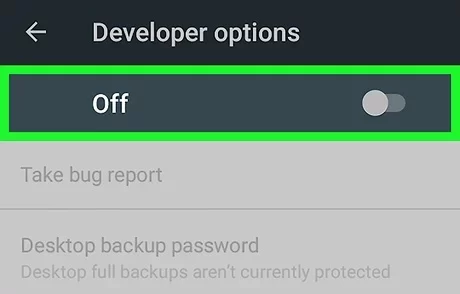چگونه تنظیمات توسعه دهنده گوشی را فعال / غیر فعال کنیم؟
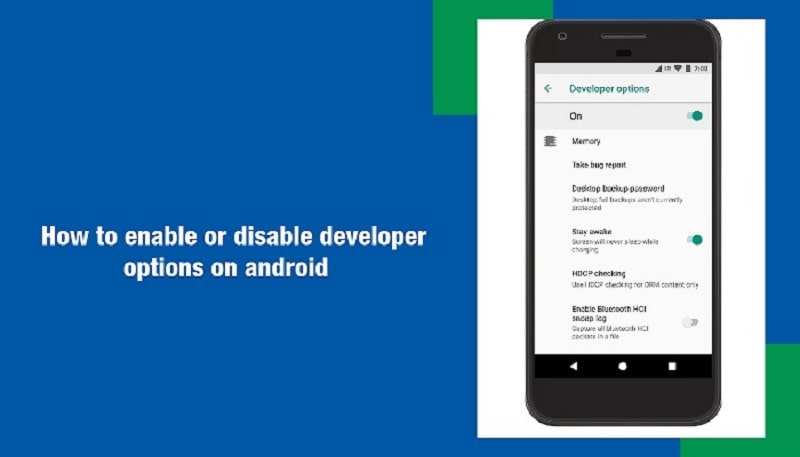
Developer Options، که به عنوان منوی توسعهدهنده نیز شناخته میشود، یک بخش مخفی در سیستم عامل اندروید است که برای عموم کاربران قابل دسترسی نیست. این منو شامل امکاناتی است که برای توسعهدهندگان اندروید و کاربران حرفهای، امکانات خاصی را فراهم میکند. اگر شما به دنبال استفاده از قابلیتهای منوی توسعهدهنده در گوشی اندروید خود هستید، میتوانید از طریق این راهنما منوی توسعهدهنده را در گوشی خود فعال کنید. همراه چیکاو باشید.
Developer Options چیست و چه کاربردی دارد؟
Developer Options یا تنظیمات توسعه دهنده، یک مجموعه از گزینهها و تنظیمات پیشرفته در سیستم عامل اندروید است که برای توسعه و آزمایش برنامهها و ابزارهای نرمافزاری استفاده میشود. این گزینهها برای توسعهدهندگان و کاربران حرفهای که به تغییرات پیشرفته و پیکربندی دستگاههای اندرویدی علاقهمند هستند، ارائه شده است.
تنظیمات توسعه دهنده امکانات و ابزارهایی را فراهم میکند که به شما کمک میکند به طور مستقیم و بدون محدودیتهای معمولی دسترسی به سیستم عامل اندروید و قابلیتهای مختلف دستگاه خود داشته باشید. برخی از این قابلیتها عبارتاند از:
- اشکال زدایی USB (USB Debugging): این گزینه به توسعهدهندگان اجازه میدهد تا از طریق اتصال USB به دستگاه، با استفاده از ابزارهای اشکال زدایی (debugging) از طریق کامپیوتر، خطاها و مشکلات برنامهها را تحلیل و رفع کنند.
- شبکه مجازی (Virtual Network): با استفاده از این گزینه، شما میتوانید تنظیمات شبکه را سفارشی کنید و شبکههای مجازی ایجاد کنید تا بتوانید برنامهها را در شبکههای مختلف و شرایط شبکه مختلف تست و ارزیابی کنید.
- اجرای GPU بازی: با این گزینه، میتوانید استفاده از پردازشگر گرافیکی (GPU) برای اجرای بازیها و برنامههای دیگر را فعال کنید و عملکرد گرافیکی دستگاه را بهبود بخشید.
- محدودیتهای پردازنده (CPU Limit): با استفاده از این گزینه، میتوانید تعداد هستههای پردازنده را محدود کرده و عملکرد دستگاه را شبیهسازی کنید تا بتوانید عملکرد برنامهها در شرایط مختلف را بررسی کنید.
توجه داشته باشید که تنظیمات توسعه دهنده قابل دسترسی در قسمت تنظیمات دستگاه اندروید قرار دارد و برای استفاده از آن باید آن را فعال کنید.
Developer Options کجاست و در چه گوشی هایی در دسترس است؟
تنظیمات توسعه دهنده (Developer Options) در تمامی گوشیهای اندروید قابل دسترسی است، اما ممکن است مکان آن در تنظیمات دستگاهها متفاوت باشد. در بعضی از گوشیها، تنظیمات توسعه دهنده به صورت پیشفرض پنهان شده و برای دسترسی به آن باید آن را فعال کنید. اما در بیشتر موارد، Developer Options در قسمت تنظیمات دستگاه وجود دارد و به راحتی قابل دسترسی است.
ارائه تکنیک برای غیر فعال کردن developer options
برای غیرفعال کردن تنظیمات توسعه دهنده (Developer Options) در گوشی اندروید، میتوانید طبق مراحل زیر عمل کنید:
وارد بخش “تنظیمات” (Settings) گوشی خود شوید. این بخش معمولاً با نماد یک چرخ دنده یا نماد “تنظیمات” در صفحه اصلی گوشی یا نوار نشانکها قابل دسترسی است.
در بخش “تنظیمات”، به پایین صفحه بروید و بر روی گزینه “درباره تلفن” (About phone) یا “درباره دستگاه” (About device) ضربه بزنید. در بعضی گوشیها، ممکن است بخش “درباره تلفن” مستقیماً در بخش “تنظیمات” قرار داشته باشد.
در بخش “درباره تلفن”، بر روی گزینه “شماره ساختمان” (Build number) یا “شماره نسخه” (Build version) ضربه بزنید. این گزینه معمولاً در قسمتی از بخش “درباره تلفن” قرار دارد.
پس از ضربه زدن به “شماره ساختمان”، یک پیامک آنی از سیستم به شما نمایش داده میشود که اعلام میکند شما در حال فعال کردن گزینه توسعه دهنده هستید. باید به طور متوالی بر روی “شماره ساختمان” ضربه بزنید تا آن پیامک چند بار نمایش داده شود و در نهایت یک پیامک دیگر مبنی بر فعال شدن گزینه توسعه دهنده نمایش داده شود.
حالا بازگشت به صفحه تنظیمات و مشاهده بخش “تنظیمات” اصلی. ممکن است در پایین لیست گزینهها یا در قسمت پیشرفته (Advanced) یا مرتبط، گزینه “تنظیمات توسعه دهنده” (Developer Options) را مشاهده کنید.
وارد بخش “تنظیمات توسعه دهنده” شوید و روی کلید قرار داده شده در بالای صفحه کلید “تنظیمات توسعه دهنده” ضربه بزنید تا آن را به حالت خاموش (Off) تغییر دهید.
با انجام این مراحل، تنظیمات توسعه دهنده گوشی شما غیرفعال میشود و دیگر قابل دسترسی نخواهد بود.
چگونه Developer Options را فعال کنیم؟
برای فعال کردن Developer Options در گوشیهای اندروید، میتوانید مراحل زیر را دنبال کنید:
وارد قسمت “تنظیمات” (Settings) گوشی خود شوید. میتوانید به آن دسترسی پیدا کنید از طریق منوی نماد چرخ دنده یا با کشیدن نوار اعلانها به پایین و لمس گزینه “تنظیمات“.
به پایین اسکرول کنید تا به قسمت “درباره تلفن” (About Phone) یا “درباره دستگاه” (About Device) برسید و بر روی آن کلیک کنید.
در قسمت “درباره تلفن”، باید یک گزینه به نام “شماره ساخت” (Build Number) یا “شماره نرمافزار” (Software Information) را بیابید. برخی از برندهای گوشی ممکن است این گزینه را در بخش “درباره تلفن” قرار دهند و برخی دیگر در بخش “تنظیمات اضافی” (Additional Settings) یا “تنظیمات پیشرفته” (Advanced Settings).
حالا بر روی “شماره ساخت” (Build Number) برخورد کنید. شما باید بارها بر روی این گزینه بزنید، تا پیغامی مبنی بر “شما حالا یک توسعهدهنده هستید!” یا “Developer mode has been enabled” نمایش داده شود.
حالا بازگشت به صفحه تنظیمات و به زیرمنوی “تنظیمات اضافی” (Additional Settings)، “تنظیمات پیشرفته” (Advanced Settings) یا مشابه آن بروید.
پیدا کردن و انتخاب گزینه “تنظیمات توسعه دهنده” (Developer Options).
در صفحه تنظیمات توسعه دهنده، به بالای صفحه بروید و گزینه “تغییر وضعیت” (Toggle) را بر روی “فعال” (On) یا “روشن” (Enabled) تنظیم کنید.
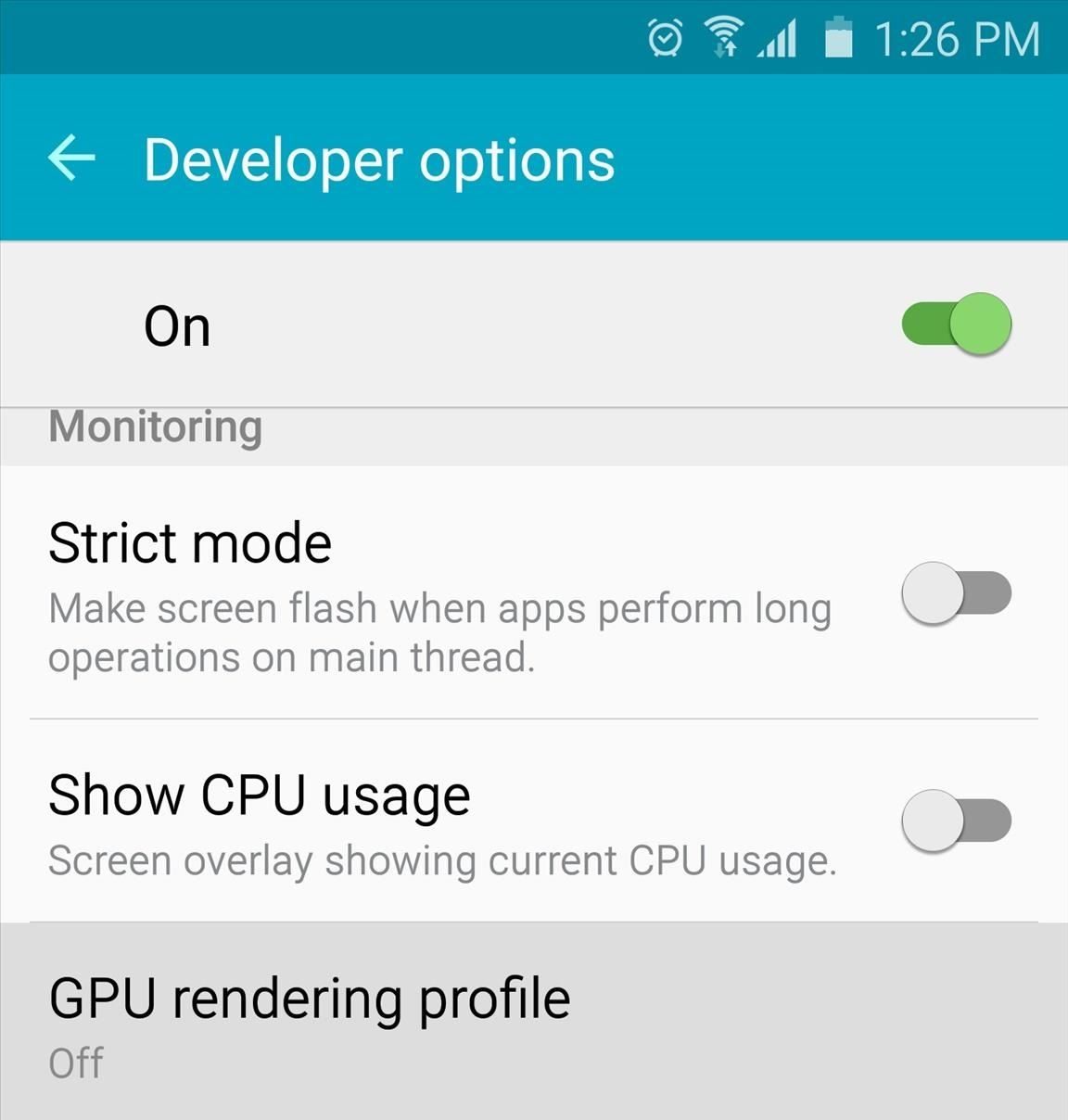
حالا Developer Options فعال شده است و شما میتوانید به تنظیمات مربوط به توسعهدهنده دسترسی پیدا کنید و از امکانات آن استفاده کنید.
توجه داشته باشید که مراحل بالا برای برخی برندها و مدلهای گوشی کمی متفاوت باشد و ممکن است گزینهها و مسیرهای مختلفی داشته باشند.
سوالات متداول
فعال سازی developer option در اندروید 10 و بالاتر چگونه است؟
برای فعال کردن منوی توسعهدهنده در اندروید 10 و نسخههای دیگر، نیازی به انجام کار سختی ندارید. در واقع، روش انجام این کار از نسخههای ابتدایی اندروید تا به امروز تغییری نکرده است. کافیست به معمول خود عمل کنید و بیلد نامبر گوشی را پیدا کنید، سپس چند بار روی آن لمس کنید تا منوی توسعهدهنده برای شما فعال شود.
فعال سازی developer option در شیائومی چگونه انجام می شود؟
- وارد بخش “تنظیمات” گوشی شیائومی خود شوید.
- به پایین صفحه بروید و بر روی “درباره تلفن” (About Phone) کلیک کنید.
- در بخش “شماره ساخت” (Build Number)، بارها روی آن لمس کنید تا پیامی مبنی بر فعال شدن Developer Options نمایش داده شود.
- حالا بازگشت کنید به تنظیمات اصلی گوشی و بخش “تنظیمات اضافی” (Additional Settings) را پیدا کنید.
- درون “تنظیمات اضافی”، گزینه “تنظیمات توسعه” (Developer Options) را پیدا کرده و وارد آن شوید.
- در اینجا میتوانید Developer Options را فعال کنید و از امکانات آن استفاده کنید.
فعال سازی developer option در سامسونگ چگونه است؟
- وارد بخش “تنظیمات” گوشی سامسونگ خود شوید.
- به پایین صفحه بروید و بر روی “درباره گوشی” (About Phone) کلیک کنید.
- در بخش “نسخه نرمافزار” (Software Information)، گزینه “شماره ساخت” (Build Number) را پیدا کرده و بارها روی آن لمس کنید تا پیامی مبنی بر فعال شدن Developer Options نمایش داده شود.
- حالا بازگشت کنید به تنظیمات اصلی گوشی و بخش “تنظیمات توسعه” (Developer Options) را پیدا کنید.
- درون “تنظیمات توسعه”، Developer Options را فعال کنید و از امکانات آن استفاده کنید.